Windows 10 adalah sistem operasi terkini dari Microsoft. Ia menggantikan Windows 8 dan Windows 7. Artikel ini menerangkan bagaimana anda boleh download Windows 10 dengan percuma.
Windows 10 yang telah anda download boleh digunakan untuk upgrade komputer Windows 7 atau 8 anda. Proses upgrade akan berjalan lancar dan percuma selagi anda mempunyai Windows 7 atau 8 yang sah.
Perisian Download Windows 10 Percuma
Untuk download Windows 10 secara percuma anda perlu menggunakan perisian khas. Jika anda belum lagi mempunyai perisian ini, anda boleh mendapatkannya dengan mengisi borang ringkas di bawah. Perisian ini diberikan kepada anda secara percuma dan tanpa sebarang syarat.
[su_box title=”Hantar Saya Perisian Download Windows 10 Percuma!” box_color=”#201def”][wysija_form id=”1″][/su_box]
Cara Download Windows 10 Percuma
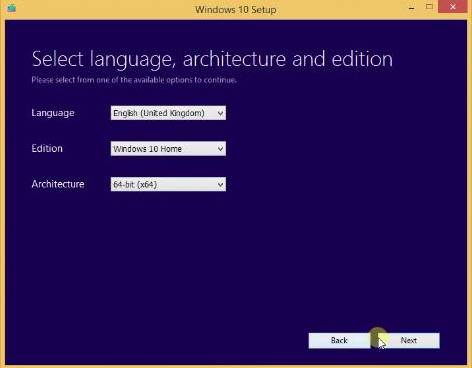 Setelah anda mendapatkan perisian khas tersebut, sila jalankan perisian tersebut dan satu skrin seperti di sebelah akan muncul.
Setelah anda mendapatkan perisian khas tersebut, sila jalankan perisian tersebut dan satu skrin seperti di sebelah akan muncul.
Di skrin ini anda akan menetapkan bahasa, edisi and versi bit Windows 10 yang ingin anda download. Tetapkan sahaja bahasa sebagai English, Edition sebagai Windows 10 Home dan Architecture sebagai 32bit. Jika anda ada Windows 64bit anda boleh tetapkannya sebagai 64bit. Kemudian klik butang Next.
[su_divider top=”no” divider_color=”#ffffff” link_color=”#ffffff” size=”0″ margin=”0″]
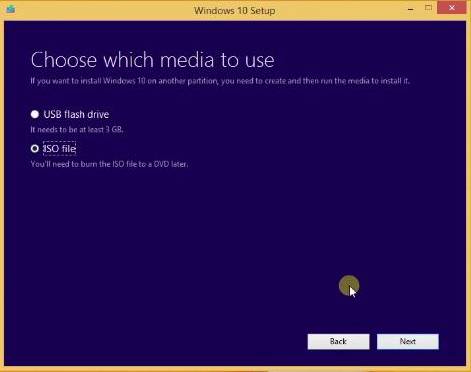
Seterusnya akan akan dihidangkan dengan skrin Choose which media to use seperti di sebelah. Di skrin ini pilih opsyen ISO file dan klik Next.
[su_divider top=”no” divider_color=”#ffffff” link_color=”#ffffff” size=”0″ margin=”0″]

Anda akan diminta untuk menetapkan lokasi di mana fail Windows 10 anda akan di simpan seperti yang digambarkan di atas. Tetapkan lokasi fail dan namanya. Kemudian klik butang Save.
[su_divider top=”no” divider_color=”#ffffff” link_color=”#ffffff” size=”0″ margin=”0″]
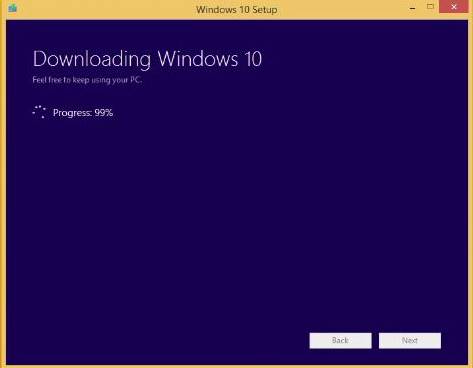
Proses download Windows 10 akan berlangsung. Anda sudah tentunya memerlukan sambungan Internet broadband untuk tujuan ini. Kemajuan download anda dilambangkan oleh angka peratus Progress di skrin seperti digambarkan di sebelah. Jangan ganggu proses ini. Juga jangan gunakan Internet sehingga proses ini selesai 100%.
[su_divider top=”no” divider_color=”#ffffff” link_color=”#ffffff” size=”0″ margin=”0″]
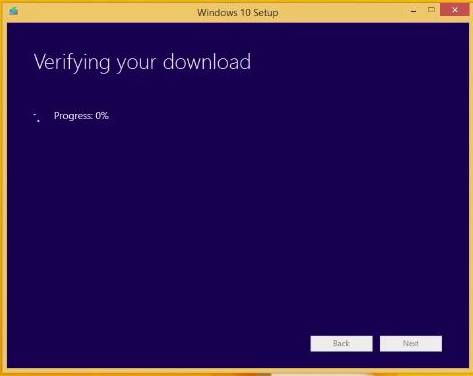
Setelah proses download selesai, perisian akan mengesahkan fail yang telah download. Proses ini dipanggil Verifying your download seperti digambarkan di sebelah. Jangan ganggu proses ini.
[su_divider top=”no” divider_color=”#ffffff” link_color=”#ffffff” size=”0″ margin=”0″]
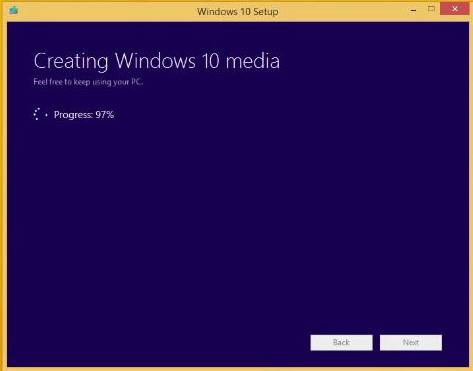
Setelah proses verifying selesai, perisian akan membina fail ISO Windows 10 anda. Proses ini mungkin memakan sedikit masa dan harus dibiarkan berjalan tanpa gangguan.
[su_divider top=”no” divider_color=”#ffffff” link_color=”#ffffff” size=”0″ margin=”0″]
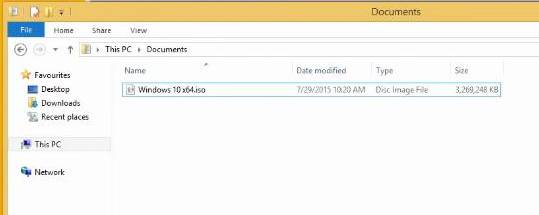
Apabila selesai proses di atas, fail ISO Windows 10 anda selesai download. Anda boleh buka lokasi download anda untuk mendapatkan fail ISO Windows 10 percuma anda.
[su_divider top=”no” divider_color=”#ffffff” link_color=”#ffffff” size=”0″ margin=”0″]
Format & Pasang Windows 10

Fail ISO yang telah anda download itu boleh dirakam ke dalam DVD. Cakera DVD kemudian boleh digunakan untuk format dan pasang Windows 10 ke mana – mana komputer Windows Vista, Windows 7 dan Windows 8 dengan struktur bit yang serupa. Anda tidak boleh memasang Windows 10 64bit ke dalam mesin 32bit. Namun anda boleh memasang Windows 10 32bit ke dalam mesin 64bit.
Untuk ketahui langkah – langkah format dan memasang Windows, sila rujuk kepada Kursus Format dan Pasang Windows COMPU Studies. Kursus lengkap ini mengandungi segala – gala yang anda perlukan untuk format dan memasang Windows ke dalam komputer anda.
Info Lanjut
Untuk ketahui mengapa anda harus upgrade ke Windows 10, sila baca berkenaan kelebihan Windows 10.
Maklumat lanjut Windows 10 boleh diperolehi dari laman web Microsoft.
[su_note note_color=”#e9e9d2″]Sebentar! Sebelum beredar, sudi – sudikan kongsi artikel ini dengan rakan – rakan anda di media sosial. Percuma aje! Klik butang media social anda di bawah.[/su_note]